XP开关机加速的命令
电脑关开加速指令

1.电脑加速之关机加速和开机加速在WindowsXP中关机时,系统会发送消息到运行程序和远程服务器,告诉它们系统要关闭,并等待接到回应后系统才开始关机.加快开机速度.可以先设置自动结束任务.首先找到HKEY_CURRENT_USERControlPanelDesktop.把AutoEndTasks的键值设置为1;然后在该分支下有个'HungAppTimeout',把它的值改为"4000(或更少),默认为50000;最后再找到HKEY_LOCAL_MACHINESystemCurrentControlSetControl,同样把WaitToKillServiceTimeout设置为"4000";通过这样设置关机速度明显快了不少.(这里应该可以加速许多)2.电脑加速之网络加速,开启20%宽带WindowsXP默认保留了20%的带宽,我们留着它没有什么用,让它闲着还不如充分地利用起来以实现网络加速.在"开始→运行"中输入gpedit.msc,打开组策略编辑器.找到"计算机配置→管理模板→网络→QoS数据包调度程序",选择右边的"限制可保留带宽",选择"属性"打开限制可保留带宽属性对话框,选择"启用",并将原来的"20"改为"0",这样就释放了保留的带宽.要加快WindowsXP的启动速度.可以通过修改注册表来达到目的,在注册表编辑器,找到HKEY_LOCAL_MACHINESYSTEM\CurrentControlSetControl\SessionManager\MemoryManagement\PrefetchParameters,在右边找到EnablePrefetcher主键,把它的默认值3改为1,这样滚动条滚动的时间就会减少;WindowsXP预读设定可提高系统速度,加快开机速度.按照下面的方法进行修改可进一步善用CPU的效率:HKEY_LOCAL_MACHINESYSTEM\CurrentControlSetControl\Sessio nManager\MemoryManagement\PrefetchParameters右边窗口,将EnablePrefetcher的数值数据如下更改,如使用PIII800MHzCPU以上的建议将数值数据更改为4或5,否则建议保留数值数据为默认值即3.3.电脑加速之加快菜单显示速度打开注册表编辑器,找到HKEY_CURRENT_USER\ControlPanel\Desktop,将其下的MenuShowDelay项改为:0,你的菜单运行速度将加快.4.电脑加速之加快WindowsXP的启动:(1)WindowsXP自带了一个名为Prefetcher的服务,这个服务管理着Windows启动时的程序初始(即启动时滚动的蓝条),其中指定的程序可以在以后使用中快速载入.Prefetcher在默认情况下就是打开的,不过它的性能还可以进一步提升.打开注册表编辑器,在注册表中找到:HKEY_LOCAL_MACHINE\SYSTEM\CurrentControlSet\Control\Sess ionManager\MemoryManagement\PrefetchParameters,其中有一个键值名为EnablePrefetcher,多数情况下它的值是3.推荐设置值是5--在我的机子上,设为5的时候工作状态最佳.可以随便试试不同的数值,直到找到最适合自己机子的值为止.也可以把Prefetcher禁用掉,只需把值设为0就可以了.不过,除非是为了测试用途,一般人都不会傻到把它设为0.(2)"我的电脑"->"属性"->"高级"->"启动和故障修复"中,点"错误报告",选择"禁用错误汇报"、"但在发生严重错误时通知我".(3)去掉"将事件写入系统日志","发送管理警报","自动重新启动"选项;将"写入调试信息"设置为"无".(4)点击"编辑",在弹出记事本文件中: [OperatingSystems]timeout=30 //把缺省时间30秒改为0秒multi(0)disk(0)rdisk(0)partition(1)\WINDOWS="MicrosoftWindowsXPProf essional"/fastdetect//把缺省fastdetect改为nodetect注册表修改方法:"HKEY_LOCAL_MACHINE\SYSTEM\ControlSet001\Control",Sy stemStartOptions键值改为NODETECT.4.电脑加速之加快启动速度。
只需运行三个命令让XP系统运行更快

只需运行三个命令让XP系统运行更快
有朋友抱怨电脑运行速度总是快不起来,在平时的操作中,只需运行三个命令,可以让XP系统的运载速度得到一定提升。
具体方法就是在开始菜单下的“运行”中键入三个命令就可以了。
1、减少开机磁盘扫描等待时间。
如果磁盘没问题,也没有非法关机,为了加快系统启动,可以减少开机磁盘扫描等待时间。
方法:在“运行”中键入“chkntfs /t:0” 命令回车即可。
2、删除系统备份文件。
在各种软硬件安装妥当之后,其实XP需要更新文件的时候就很少了。
方法:在“运行”中键入“sfc.exe /purgecache” 命令回车即可。
3、禁用压缩文件夹。
从Windows XP内置了对ZIP文件的支持,用户可以把ZIP文件当成文件夹浏览。
不过,系统要使用部分资源来实现这一功能,因此可以禁用这一功能来提升系统性能。
方法非常简单,只需取消zipfldr.dll的注册就可以了。
方法:在“运行”中键入“regsvr32 /u zipfldr.dll”命令回车即可。
19招让Windows XP系统运行得更快
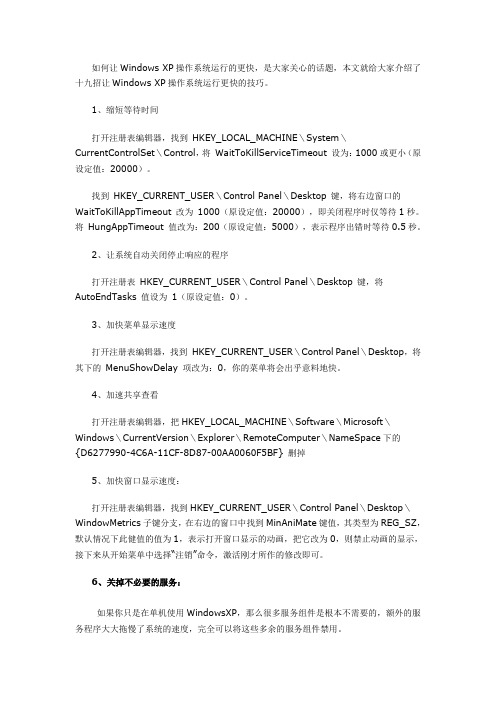
如何让Windows XP操作系统运行的更快,是大家关心的话题,本文就给大家介绍了十九招让Windows XP操作系统运行更快的技巧。
1、缩短等待时间打开注册表编辑器,找到HKEY_LOCAL_MACHINE\System\CurrentControlSet\Control,将WaitToKillServiceTimeout 设为:1000或更小(原设定值:20000)。
找到HKEY_CURRENT_USER\Control Panel\Desktop 键,将右边窗口的WaitToKillAppTimeout 改为1000(原设定值:20000),即关闭程序时仅等待1秒。
将HungAppTimeout 值改为:200(原设定值:5000),表示程序出错时等待0.5秒。
2、让系统自动关闭停止响应的程序打开注册表HKEY_CURRENT_USER\Control Panel\Desktop 键,将AutoEndTasks 值设为1(原设定值:0)。
3、加快菜单显示速度打开注册表编辑器,找到HKEY_CURRENT_USER\Control Panel\Desktop,将其下的MenuShowDelay 项改为:0,你的菜单将会出乎意料地快。
4、加速共享查看打开注册表编辑器,把HKEY_LOCAL_MACHINE\Software\Microsoft\Windows\CurrentVersion\Explorer\RemoteComputer\NameSpace下的{D6277990-4C6A-11CF-8D87-00AA0060F5BF} 删掉5、加快窗口显示速度:打开注册表编辑器,找到HKEY_CURRENT_USER\Control Panel\Desktop\WindowMetrics子键分支,在右边的窗口中找到MinAniMate键值,其类型为REG_SZ,默认情况下此健值的值为1,表示打开窗口显示的动画,把它改为0,则禁止动画的显示,接下来从开始菜单中选择“注销”命令,激活刚才所作的修改即可。
WinXP快速开关机
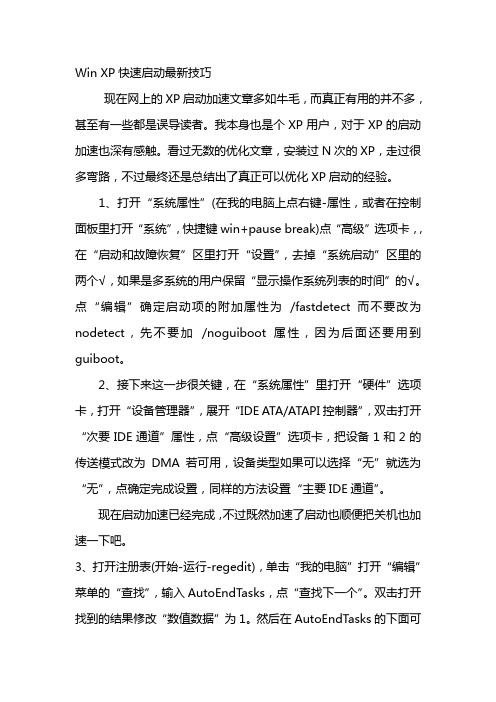
Win XP快速启动最新技巧现在网上的XP启动加速文章多如牛毛,而真正有用的并不多,甚至有一些都是误导读者。
我本身也是个XP用户,对于XP的启动加速也深有感触。
看过无数的优化文章,安装过N次的XP,走过很多弯路,不过最终还是总结出了真正可以优化XP启动的经验。
1、打开“系统属性”(在我的电脑上点右键-属性,或者在控制面板里打开“系统”,快捷键win+pause break)点“高级”选项卡,,在“启动和故障恢复”区里打开“设置”,去掉“系统启动”区里的两个√,如果是多系统的用户保留“显示操作系统列表的时间”的√。
点“编辑”确定启动项的附加属性为 /fastdetect而不要改为nodetect,先不要加 /noguiboot属性,因为后面还要用到guiboot。
2、接下来这一步很关键,在“系统属性”里打开“硬件”选项卡,打开“设备管理器”,展开“IDE ATA/ATAPI控制器”,双击打开“次要IDE通道”属性,点“高级设置”选项卡,把设备1和2的传送模式改为DMA若可用,设备类型如果可以选择“无”就选为“无”,点确定完成设置,同样的方法设置“主要IDE通道”。
现在启动加速已经完成,不过既然加速了启动也顺便把关机也加速一下吧。
3、打开注册表(开始-运行-regedit),单击“我的电脑”打开“编辑”菜单的“查找”,输入AutoEndTasks,点“查找下一个”。
双击打开找到的结果修改“数值数据”为1。
然后在AutoEndTasks的下面可以找到HungAppTimeout,WaitToKillAppTimeout,把“数值数据”设为2000或者更小,在这里顺便也把菜单延迟的时间修改一下,在AutoEndTasks的下面找到MenuShowDelay,数值是以毫秒为单位,如果希望去掉菜单延迟就设为0。
修改后点“编辑”菜单,打开“查找下一个”(快捷键F3),把找到的结果都安装上一步的方法修改。
4、打开注册表编辑器,依次展开HKEY _ LOCAL _ MACHINE -SYSTEM -CurrentControlSet -Control-Session Manager-Memory Management- PrefetchParameters分支,在右侧窗口中区找到EnablePrefetcher子键,把它的默认值“3”修改为“1”。
WINDOWS XP 系统加速秘籍(大全)
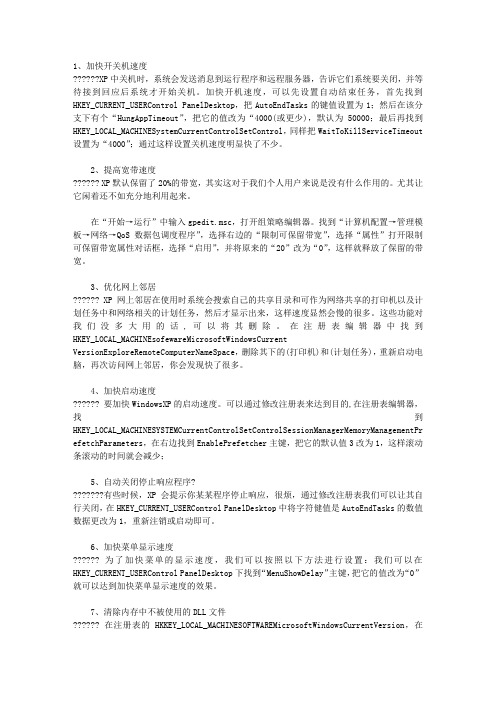
1、加快开关机速度??????XP中关机时,系统会发送消息到运行程序和远程服务器,告诉它们系统要关闭,并等待接到回应后系统才开始关机。
加快开机速度,可以先设置自动结束任务,首先找到HKEY_CURRENT_USERControl PanelDesktop,把AutoEndTasks的键值设置为1;然后在该分支下有个“HungAppTimeout”,把它的值改为“4000(或更少),默认为50000;最后再找到HKEY_LOCAL_MACHINESystemCurrentControlSetControl,同样把WaitToKillServiceTimeout 设置为“4000”;通过这样设置关机速度明显快了不少。
2、提高宽带速度?????? XP默认保留了20%的带宽,其实这对于我们个人用户来说是没有什么作用的。
尤其让它闲着还不如充分地利用起来。
在“开始→运行”中输入gpedit.msc,打开组策略编辑器。
找到“计算机配置→管理模板→网络→QoS数据包调度程序”,选择右边的“限制可保留带宽”,选择“属性”打开限制可保留带宽属性对话框,选择“启用”,并将原来的“20”改为“0”,这样就释放了保留的带宽。
3、优化网上邻居?????? XP网上邻居在使用时系统会搜索自己的共享目录和可作为网络共享的打印机以及计划任务中和网络相关的计划任务,然后才显示出来,这样速度显然会慢的很多。
这些功能对我们没多大用的话,可以将其删除。
在注册表编辑器中找到HKEY_LOCAL_MACHINEsofewareMicrosoftWindowsCurrent VersionExploreRemoteComputerNameSpace,删除其下的(打印机)和(计划任务),重新启动电脑,再次访问网上邻居,你会发现快了很多。
4、加快启动速度?????? 要加快WindowsXP的启动速度。
可以通过修改注册表来达到目的,在注册表编辑器,找到HKEY_LOCAL_MACHINESYSTEMCurrentControlSetControlSessionManagerMemoryManagementPr efetchParameters,在右边找到EnablePrefetcher主键,把它的默认值3改为1,这样滚动条滚动的时间就会减少;5、自动关闭停止响应程序????????有些时候,XP会提示你某某程序停止响应,很烦,通过修改注册表我们可以让其自行关闭,在HKEY_CURRENT_USERControl PanelDesktop中将字符健值是AutoEndTasks的数值数据更改为1,重新注销或启动即可。
WINXP优化加快开机关机速度

WINXP优化加快开机与关机的速度• txt如果我穷得还剩下一碗饭我也会让你先吃饱全天下最好的东西都应该归我所有,包括你!!先说喜欢我能死啊?别闹,听话。
有本事你就照顾好自己,不然就老老实实地让我来照顾你!WINXP优化加快开机与关机的速度①选“开始\运行S 键入 Regedit,展开 HKE\LCURRENT_USER\Contro 1 Pane 1 \Desktop,将字符串值“HungAppTimeout”的数值更改为200,再将字符串值^WaitToKillAppTimeout M的数值数据更改为1000;②另任 HKEY_LOCAL_MACHINE\System\CurrentControlSet\Control 下.将字符串值"HungAppTimeout” 的数值数据更改为 200,将字符串值a WaitToKillServiceTimeout M的数值数据更改为(1000):③使用微软Bootvis. exe优化启动速度。
我们到微软官方网站先下载bootVis. exe,然后解压后运行bootvis. exe,之后在Trace F选next boot和driver delays等,此后XP会重新启动,并将记录启动数据产生成BIN的文件。
再在“file'open中打开这个文件,在Trace卜选 Optimize system K卩可。
提示:此优化需时颇长,请耐心等待。
淸除注册表内不用的DLL文件:在(开始)\ (运行)\键入(Regedit) \ (HKKEY.LOCAL.MACHINE) \ (SOFTWARE) \ (Microsoft) \ (Windows) \ (CurrentVersion) \ (Explorer)增加一个机码(AlwaysUnloadDLL)默认值为(1)如默认值设泄为〔0)则代表停用此功能加快宽频连接速度:在(开始)\ (运行)\键入(regedit) \在(HKEY.LOCAL.MACHINE) \ (SOFTWARE) \ (Policies) \ (Microsoft) \ (Windows)增加一个名为(Psched)的机码在(Psched)右面窗口增加一个Dword值(NonBestEffortLimit)数值数据为(0)『仅适用用Windows XP家用版本」加快菜单显示速度:在(开始)\ (运行八键入(Regedit) \ (HKEY_CURRENT_USER) \ (Control Panel) \ (Desktop) \将字符串值(MenuShowDelay)的数值数据更改为(0)调整后如觉得菜单显示速度太快而不适应者可将(MenuShowDelay)的数值数据更改为(200) 重新启动生效。
开机
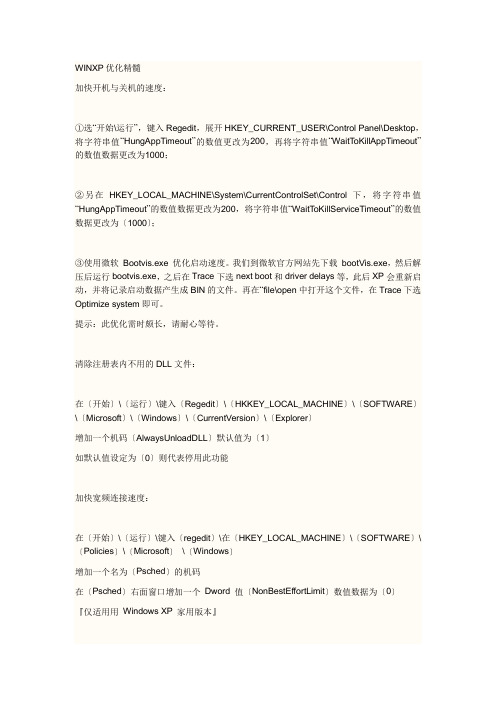
WINXP优化精髓加快开机与关机的速度:①选“开始\运行”,键入Regedit,展开HKEY_CURRENT_USER\Control Panel\Desktop,将字符串值“HungAppTimeout”的数值更改为200,再将字符串值“WaitToKillAppTimeout”的数值数据更改为1000;②另在HKEY_LOCAL_MACHINE\System\CurrentControlSet\Control下,将字符串值“HungAppTimeout”的数值数据更改为200,将字符串值“WaitToKillServiceTimeout”的数值数据更改为〔1000〕;③使用微软Bootvis.exe 优化启动速度。
我们到微软官方网站先下载bootVis.exe,然后解压后运行bootvis.exe,之后在Trace下选next boot和driver delays等,此后XP会重新启动,并将记录启动数据产生成BIN的文件。
再在“file\open中打开这个文件,在Trace下选Optimize system即可。
提示:此优化需时颇长,请耐心等待。
清除注册表内不用的DLL文件:在〔开始〕\〔运行〕\键入〔Regedit〕\〔HKKEY_LOCAL_MACHINE〕\〔SOFTWARE〕\〔Microsoft〕\〔Windows〕\〔CurrentVersion〕\〔Explorer〕增加一个机码〔AlwaysUnloadDLL〕默认值为〔1〕如默认值设定为〔0〕则代表停用此功能加快宽频连接速度:在〔开始〕\〔运行〕\键入〔regedit〕\在〔HKEY_LOCAL_MACHINE〕\〔SOFTWARE〕\〔Policies〕\〔Microsoft〕\〔Windows〕增加一个名为〔Psched〕的机码在〔Psched〕右面窗口增加一个Dword 值〔NonBestEffortLimit〕数值数据为〔0〕『仅适用用Windows XP 家用版本』加快菜单显示速度:在〔开始〕\〔运行〕\键入〔Regedit〕\〔HKEY_CURRENT_USER〕\〔Control Panel〕\〔Desktop〕\将字符串值〔MenuShowDelay〕的数值数据更改为〔0〕调整后如觉得菜单显示速度太快而不适应者可将〔MenuShowDelay〕的数值数据更改为〔200〕重新启动生效。
加快XP开机及系统错误解决办法

1、加快XP开机及关机速度\n在〔开始〕→〔运行〕→键入〔Regedit〕\n找到HKEY_CURRENT_USERControl PanelDesktop 键,将右边窗口的WaitToKillAppTimeout 改为1000 \n( 原设定值:20000 )即关闭程序时仅等待1秒。
\n 将键值HungAppTimeout的数值改为:200( 原设定值:5000 ),表示程序出错时等待0.5秒。
\n找到HKEY_LOCAL_MACHINESystemCurrentControlSetControl \n将键值WaitToKillServiceTimeout 设为:1000或更小。
( 原设定值:20000 ) \n将键值〔HungAppTimeout〕的数值资料更改为〔200〕\n2、加快预读能力改善开机速度\nWindows XP 预读设定可提高系统速度,加快开机速度。
\n\n在〔开始〕→〔运行〕→键入〔Regedit〕找到HKEY_LOCAL_MACHINESYSTEMCurrentControlSetControlSessionManagerMemoryManagement 在PrefetchParameters 右边窗口将〔EnablePrefetcher〕的数值资料如下更改:\nPIII 800MHz 以上的可尝试将数值资料更改为〔4〕或〔5〕\n以下的建议保留数值资料为预设值即〔3〕2、 Windows启动缓慢的八个原因B硬盘和扫描仪等设备如果电脑安装了扫描仪等设备.或在启动时已经连接了USB硬盘.那么不妨试试先将它们断开.看看启动速度是不是有变化.一般来说.由于USB接口速度较慢.因此相应设备会对电脑启动速度有较明显的影响.应该尽量在启动后再连接USB设备.如果没有USB设备.那么建议直接在BIOS设置中将USB功能关闭.提示:由于Windows 启动时会对各个驱动器(包括光驱)进行检测.因此如果光驱中放置了光盘.也会延长电脑的启动时间.2.令人心烦的网卡如果设置不当.网卡也会明显影响系统启动速度.如果你的电脑用不着网卡.那就直接将网卡拔掉.以免影响系统启动速度.如果你的电脑连接在局域网内.安装好网卡驱动程序后.默认情况下系统会自动通过DHCP来获得IP地址.但大多数公司的局域网并没有DHCP服务器.因此如果用户设置成[自动获得IP地址".系统在启动时就会不断在网络中搜索DHCP 服务器.直到获得IP 地址或超时.自然就影响了启动时间.因此局域网用户最好为自己的电脑指定固定IP地址.3.文件和打印机共享有些安装了Windows XP专业版的电脑也会出现启动非常慢的问题.甚至达到了1分40秒之多!系统似乎死机了.登录系统后.桌面也不出现.电脑就像停止反应.1分钟后才能正常使用.这是由于使用了Bootvis.exe 程序后.其中的Mrxsmb.dll文件为电脑启动添加了67秒的时间!要解决这个问题.只要停止共享文件夹和打印机即可:选择[开始→设置→网络和拨号连接".右击[本地连接".选择[属性".在打开的窗口中取消[此连接使用下列选定的组件"下的[Microsoft网络的文件和打印机共享"前的复选框.重启电脑即可.提示:微软已经对Bootvis.exe文件进行了多次升级.而且它确实对Windows XP的启动速度有很大帮助.建议大家到/whdc/hwdev/platform/performance/fastboot/default.mspx 下载该工具.4.断开不用的网络驱动器为了消除或减少Windows 必须重新建立的网络连接数目.建议将一些不需要使用的网络驱动器断开.也就是进入[我的电脑".右击已经建立映射的网络驱动器.选择[断开"即可.5.硬盘分区太多也有错如果你的Windows 2000没有升级到SP3或SP4.并且定义了太多的分区.那么也会使启动变得很漫长.甚至挂起.所以建议升级最新的SP4.同时最好不要为硬盘分太多的区.因为Windows 在启动时必须装载每个分区.随着分区数量的增多.完成此操作的时间总量也会不断增长.6.桌面图标太多会惹祸桌面上有太多图标也会降低系统启动速度.Windows每次启动并显示桌面时.都需要逐个查找桌面快捷方式的图标并加载它们.图标越多.所花费的时间当然就越多.建议大家将不常用的桌面图标放到一个专门的文件夹中或者干脆删除!提示:有些杀毒软件提供了系统启动扫描功能.这将会耗费非常多的时间.其实如果你已经打开了杀毒软件的实时监视功能.那么启动时扫描系统就显得有些多余.还是将这项功能禁止吧!7.字体过多也拖后腿尽管微软声称Windows可以安装1000-1500种字体.但实际上我们却发现当安装的字体超过500 种时.就会出现问题.比如:字体从应用程序的字体列表中消失以及Windows的启动速度大幅下降.在此建议最好将用不到或者不常用的字体删除.为避免删除后发生意外.可先进行必要的备份.8.微软自己起[内讧"还记得Windows XP的某个补丁造成系统启动变慢的新闻吧(比如:代号为Q328310的补丁会造成Windows 2000/XP启动和关机速度奇慢.甚至有可能导致注册表锁死).可见微软自己内部出问题的可能性也不小.如果你在升级了某个系统补丁后.突然发现系统启动变慢.那么最好留意一下是不是补丁惹的祸.一.加载C\WINDOWS\system32\NvCpl.dll时出错找不到指定是模块?Nvcpl.dll是Nvidia公司显卡驱动程序中的一个文件,它和Nvqtwk.dll一起负责显卡参数调节。
修改XP设置技巧集之开关机篇

修改XP设置技巧集之开关机篇修改XP设置技巧集之开关机篇1、加快XP开机及关机速度在〔开始〕→〔运行〕→键入〔Regedit〕找到 HKEY_CURRENT_USER\Control Panel\Desktop 键,将右边窗口的WaitToKillAppTimeout 改为 1000( 原设定值:20000 )即关闭程序时仅等待1秒。
将键值 HungAppTimeout的数值改为:200( 原设定值:5000 ),表示程序出错时等待0.5秒。
找到HKEY_LOCAL_MACHINE\System\CurrentControlSet\Control 将键值WaitToKillServiceTimeout 设为:1000或更小。
( 原设定值:20000 ) 将键值〔HungAppTimeout〕的数值资料更改为〔200〕2、加快预读能力改善开机速度Windows XP 预读设定可提高系统速度,加快开机速度。
在〔开始〕→〔运行〕→键入〔Regedit〕找到HKEY_LOCAL_MACHINE\SYSTEM\CurrentControlSet\Control \SessionManager\ MemoryManagement 在PrefetchParameters 右边窗口将〔EnablePrefetcher〕的数值资料如下更改:PIII 800MHz 以上的可尝试将数值资料更改为〔4〕或〔5〕以下的建议保留数值资料为预设值即〔3〕3、关机时自动关闭停止回应程序让系统自动关闭停止回应的程序。
打开注册表 HKEY_CURRENT_USER\Control Panel\Desktop 键,将AutoEndTasks 值设为 1。
( 原设定值:0 )4、在启动电脑时运行 Defrag 程序在〔开始〕→〔运行〕→键入〔Regedit〕→〔HKEY_LOCAL_MACHINE〕→〔SOFTWARE〕→〔Microsoft〕→〔Dfrg〕→〔BootOptimizeFunction 〕将键值〔Enable〕设定为〔Y〕等于开启而设定为〔N〕等于关闭5、减少多重启动时等待时间打开开始\ 控制面板\ 系统\ 进阶\启动及修复项目\ 按设定\系统启动\预设操作系统 --两个项目都打勾- 填入您想等待的时间 ps : 假如填入"0" 系统将不会让您等待而直接载入您上次选定的操作系统另一个方法用Notepad 打开在C:\目录下的boot.ini 档案,将内容〔timeout〕的设定值由预设的 30 (秒) 改为要求等待的时间 --存档6、减少Windows XP 开机载入区域网络时等待的时间打开网络连接用右键查看“本地连接”的“属性”在一般下面,选“Internet协议(TCP/IP)”按内容使用固定的IP地址,以后开机就不会停顿了7、使用微软 Bootvis.exe 最佳化启动速度先下载 bootVis.exe档案,然后解压后运行〔bootvis.exe〕在〔Trace〕选〔next boot + driver delays〕或其他选择项目后XP会重新启动并将记录启动资料产生成 BIN 的文件。
加快XP开机及关机速度
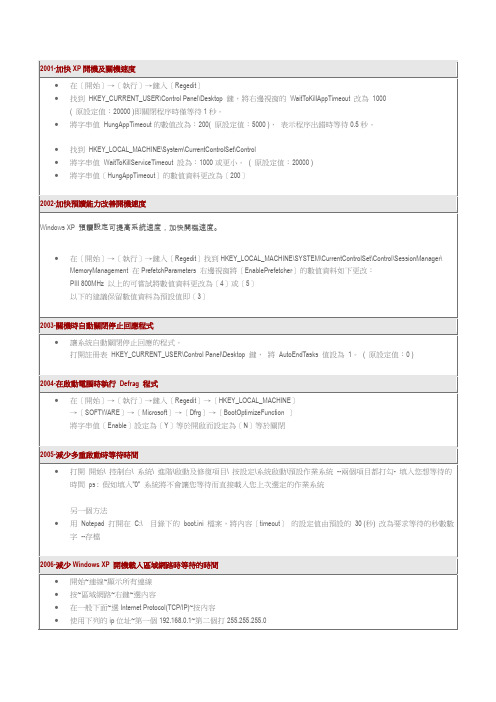
其他版本Windows取替,除了用其他的軟體外,可嘗試按下辦法進行修改
此更改不會提供任何支援及僅適用於FAT32格式,
Windows 2000因系統較接近Windows XP,因此成功機會大
如屬Windows 98或Windows ME未能成功修復者
控制台-->電源-->顯示-->螢幕保護程式-->電源管理-->APM打勾
這樣應該就可以了
如果還不行,應該是BIOS的問題
2012-加快開機的時間
2013-關機有捷徑
1.在桌面空白位置按滑鼠右鍵-> <新增> ->選<捷徑>
2.在<指令行>鍵入rundll.exe user.exe,exitwindows
2015-備份及還原視窗啟動檔
如需重裝Windows XP,重裝後必須重新啟動,如按下列辦法可解決此問題
備份
在\Windows\system32目錄下將wpa.dbl及Wpa.bak用軟盤備份
還原
重裝Windows XP後,進入〔安全模式〕,在\Windows\system32目錄下將wpa.dbl改名為wpadbl及wpa.bak改名為wpabak
X = Windows XP所安裝磁碟機的代號
8.完成後取出Win XP光碟及鍵入〔Exit〕會重新啟動電腦
9.在BIOS選回用硬碟啟動電腦便可
10.如未能正常顯示多重啟動選單者可修改C槽根目錄的Boot.ini檔案
ATTRIB C:\BOOTSECT.DOS -S -H -R
然後在A:>下鍵入DEBUG <READ.scr
开机关机加速总览

开机关机加速Win7、winxP一、开机加速设置一:缩短超时等待,修改内存●Windwos 7“开始”菜单的“搜索程序和文件”或win+R,运行——msconfig,回车——系统配置——引导。
●在打开的窗口右下部分,将“超时”一栏处默认值“30”修改为更小的数字,如5。
修改后,即表示Wi ndows 7在开机时,由默认的30秒等待时间缩短为5秒。
●系统配置——引导——高级选项——引导高级选项——处理器数,打钩,选2或4——最大内存,打钩,填2048M或4096M——确定。
【注】i3系列的CPU是双核CPU。
i5系列的CPU是四核CPU。
i7系列的CPU是四核CPU。
设置二:缩短操作系统列表时间●右键点击“计算机”——属性——高级系统设置——启动和故障修复——设置——显示操作系统列表的时间——时间改为5秒或更短。
设置三:禁用不需要的启动项方法一:桌面——win+R——msconfig,回车——系统配置——启动。
列出的就是Win7所有开机启动项,可自行勾选或去除。
方法二:360安全卫士——优化加速——“启动项”“计划任务”“自启动插件”“应用软件服务”“系统关键服务”等选项卡中,自行禁止不想启动的项目。
设置四:删除多余的字体Windows 7中默认安装了不少字体,而系统在开机的时候,会自动扫描加载当前系统文件夹下字体文件夹内的所有字体,因此,字体越少,字体的体积越小,系统的加载时间越快,所以删除不需要的字体也能加快Windows 7的启动速度。
如何来删除字体文件?控制面板——外观——字体——右键就可以删除字体。
弊端:有些字体不能显示。
建议把字体先备份一份再删除。
设置五:关闭AERO特效在Windows 7中,AERO 玻璃特效非常漂亮,但是同时带来的是占用更多的内存,以及更多的载入时间,假如你的电脑够好,不建议关闭特效吧。
首先在桌面空白处点击个性化,选择主题为Windows 经典,然后再右键点击“计算机”选择属性,在“高级系统设置”页的“性能”选项中,把“视觉效果”设置为“最佳性能”即可。
电脑开机加速方法

~~~~~~~~~~~~~~~~~~~~~~~~~~~
现在启动加速已经完成,不过既然加速了启动也顺便把关机也加速一下吧。
打开注册表(开始-运行-regedit),单击“我的电脑”打开“编辑”菜单的“查找”,
输入AutoEndTasks,点“查找下一个”。双击打开找到的结果修改“数值数据”为1。
接下来这一步很关键,在“系统属性”里打开“硬件”选项卡,打开“设备管理器”,
展开“IDE ATA/ATAPI控制器”,双击打开“次要IDE通道”属性,点“高级设置”选项卡,
把设备1和2的传送模式改为DMA若可用,设备类型如果可以选择“无”就选为“无”,点确定完成设置,同样的方法设置“主要IDE通道”。
如果你非常喜欢这个滚动条的显示这一步就不用做了。
最后:开始--运行--msconfig--启动,除了ctfmon和杀毒软件外,剩下的都可以去勾...(记得重起)
现在启动和关机的加速都已经完成,重启一下电脑感受一下极速启动的感觉吧,滚动条是不是只转一二圈就OK了。
享受了极速重启的乐趣后我们再进一步加速一下启动的速度,打开“系统属性”- “高级”-“启动和故障恢复”设置,
打开“系统启动”区的编辑,在fastdetect的后面加上/noguiboot,这样在启动的时候就不会再显示滚动条。
快捷键win+pause break)点“高级”选项卡,,在“启动和故障恢复”区里打开“设置”,
去掉“系统启动”区里的两个√,如果是多系统的用户保留“显示操作系统列表的时间”的√。
点“编辑”确定启动项的附加属性为 /fastdetect而不要改为nodetect,先不要加 /noguiboot属性,因为后面还要用到guiboot。
让WindowsXP开机启动更快的妙方

让WindowsXP开机启动更快的妙方嫌计算机启动太慢是每个计算机迷的共同心病,让计算机启动更快是大家的共同心愿,本教程将为大家交流下让WindowsXP加快开机启动的方法,本文特别从硬件与软件,软件程序的安全与有一定风险,从简单与相对复杂几个方面就如何加快启动XP开机时间的问题作一小结,以便让新手菜鸟也能简单安全地操作windows xp 系统.一、通过桌面或者控制面板进行相关设置(安全)1)去除华丽臃肿的外观去掉"墙纸'、"屏幕保护',删除多余的桌面图标。
如果是WinXP,还可右击"我的电脑',选择"属性高级',在"性能'项目单击"设置',选中"调整为最佳性能'。
2)经常维护系统如果在系统中安装、删除了太多的游戏、太多的应用软件、太多的旧资料,会让你的电脑运行速度越来越慢,而开机时间也越来越长。
因此,最好每隔一段时间,(一般1-3个月)对电脑做一次全面的维护。
点击开始程序附件系统工具,用里边的磁盘清理和碎片整理,对电脑做一次全面的维护,注意在整理磁盘碎片时系统所在的盘一定要整理,这样才能真正加快Windows的启动顺序。
3)减少预启动的时间(1)打开"系统属性'(在我的电脑上点右键-属性,或者在控制面板里打开"系统',快捷键win+pause break)点"高级'选项卡,在"启动和故障恢复'区里打开"设置',去掉"系统启动'区里的两个,如果是多系统的用户保留"显示操作系统列表的时间'的,里边设置成5就可以了。
(2)如果不想让启动滚动条出现,可以点击上一步里"编辑'按钮,打开"系统启动'区的编辑,在boot记事本里的fastdetect的后面加上/noguiboot,这样在启动的时候就不会再显示滚动条。
XP系统电脑开机速度很慢怎么办
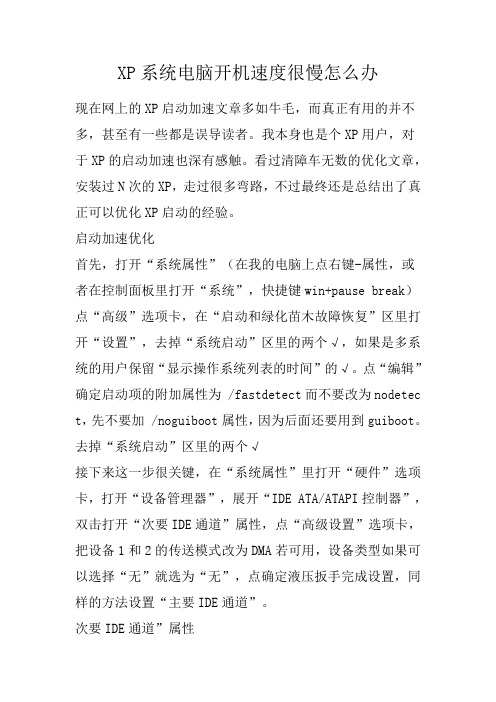
XP系统电脑开机速度很慢怎么办现在网上的XP启动加速文章多如牛毛,而真正有用的并不多,甚至有一些都是误导读者。
我本身也是个XP用户,对于XP的启动加速也深有感触。
看过清障车无数的优化文章,安装过N次的XP,走过很多弯路,不过最终还是总结出了真正可以优化XP启动的经验。
启动加速优化首先,打开“系统属性”(在我的电脑上点右键-属性,或者在控制面板里打开“系统”,快捷键win+pause break)点“高级”选项卡,在“启动和绿化苗木故障恢复”区里打开“设置”,去掉“系统启动”区里的两个√,如果是多系统的用户保留“显示操作系统列表的时间”的√。
点“编辑”确定启动项的附加属性为 /fastdetect而不要改为nodetec t,先不要加 /noguiboot属性,因为后面还要用到guiboot。
去掉“系统启动”区里的两个√接下来这一步很关键,在“系统属性”里打开“硬件”选项卡,打开“设备管理器”,展开“IDE ATA/ATAPI控制器”,双击打开“次要IDE通道”属性,点“高级设置”选项卡,把设备1和2的传送模式改为DMA若可用,设备类型如果可以选择“无”就选为“无”,点确定液压扳手完成设置,同样的方法设置“主要IDE通道”。
次要IDE通道”属性关机加速优化打开注册工业吸尘器表(开始-运行-regedit),单击“我的电脑”打开“编辑”菜单的“查找”,输入AutoEndTask s,点“查找下一个”。
双击打开找到的结果修改“数值数据”为1。
然后在AutoEndTasks的下面可以找到HungAppTi meout,WaitToKillAppTimeout,把“数值数据”设为2000或者更小,在这里顺便也把菜单延迟的时间修改一下,在A utoEndTasks的下面找到MenuShowDelay,数值是以毫秒为单位,如果希望去掉菜单延迟就设为0。
修改液压升降平台后点“编辑”菜单,打开“查找下一个”(快捷键F3),把找到的结果都安装上一步的方法修改。
开机加速方法
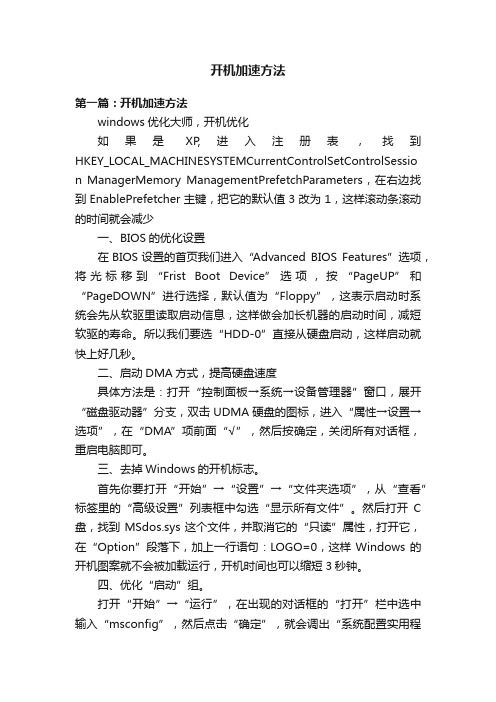
开机加速方法第一篇:开机加速方法windows优化大师,开机优化如果是XP,进入注册表,找到HKEY_LOCAL_MACHINESYSTEMCurrentControlSetControlSession ManagerMemory ManagementPrefetchParameters,在右边找到EnablePrefetcher主键,把它的默认值3改为1,这样滚动条滚动的时间就会减少一、BIOS的优化设置在BIOS设置的首页我们进入“Advanced BIOS Features”选项,将光标移到“Frist Boot Device”选项,按“PageUP”和“PageDOWN”进行选择,默认值为“Floppy”,这表示启动时系统会先从软驱里读取启动信息,这样做会加长机器的启动时间,减短软驱的寿命。
所以我们要选“HDD-0”直接从硬盘启动,这样启动就快上好几秒。
二、启动DMA方式,提高硬盘速度具体方法是:打开“控制面板→系统→设备管理器”窗口,展开“磁盘驱动器”分支,双击UDMA硬盘的图标,进入“属性→设置→选项”,在“DMA”项前面“√”,然后按确定,关闭所有对话框,重启电脑即可。
三、去掉Windows的开机标志。
首先你要打开“开始”→“设置”→“文件夹选项”,从“查看”标签里的“高级设置”列表框中勾选“显示所有文件”。
然后打开C 盘,找到MSdos.sys这个文件,并取消它的“只读”属性,打开它,在“Option”段落下,加上一行语句:LOGO=0,这样Windows的开机图案就不会被加载运行,开机时间也可以缩短3秒钟。
四、优化“启动”组。
打开“开始”→“运行”,在出现的对话框的“打开”栏中选中输入“msconfig”,然后点击“确定”,就会调出“系统配置实用程序”,点击其中的“启动”标签,将不用载入启动组的程序前面的“√”去掉就可以了。
如此一来,至少可以将启动时间缩短10秒。
五、整理、优化注册表。
加快关机速度

虽然我们已经让Windows XP系统开机的速度加速了,但是新问题来了,使用Windows xp 的朋友都知道,没有经过优化的系统,关机速度还是慢腾腾的,让人沮丧不已。
其实大家不必沮丧,Windows XP早就为你准备好了一个快速开关机的捷径,它就是待机与休眠。
那么就让谷百优徒手来教您优化WINXP的关机速度吧,操作步骤我们可以分为以下六步。
一、设置一键待机打开“控制面板”→“电源选项”,选择“高级”选项卡,在这里设置“在按下计算机电源按钮时”下拉选单,在其中钩选“休眠”或“待机”。
应用设置后,就可以使用一键待机了。
例如在下班前,正在进行某项明天要继续的工作,这时只要按一下机箱上的电源按钮,就可以下班走人了。
而第二天,按下开机键就可以很快进入系统,继续昨天未完成的工作。
从待机状态恢复时,可能会被他人偷窥到电脑中的资料。
对此,可在“高级”选项卡中,钩选“在计算机从待机状态恢复时,要求输入密码”项,为待机加上一道安全防护。
二、打造“Sleep”休眠键首先在“电源选项”对话框的“休眠”选项卡中,钩选上“启用休眠”功能。
接着在桌面上点击右键,在弹出菜单中选择“新建”→“快捷方式”,在“创建快捷方式”对话框中输入“rundll32.exe powrprof.dll,SetSuspendState”命令。
单击“下一步”,在“选择程序标题”对话框中输入“休眠”。
“完成”后,右击桌面上的“休眠”快捷方式,打开对话框选择“快捷方式”选项卡,在“快捷键”中按下自己喜欢的快捷键,如“F8”。
设置好后,只需按下“F8”键即可实现一键休眠了。
三、合理的设置待机电源很多时候,只是暂时离开电脑,这时就无需关闭大部份硬件设备的电源了,例如USB 接口、网卡、鼠标等设备,这样可使恢复速度得到提升。
以网卡为例,打开“设备管理器”,右键点击网卡项目,在弹出菜单中选择“属性”命令,打开属性设置对话框。
选择“电源管理”选项卡,在这里取消对“允许计算机关闭这个设备以节约电源”项的选择,点击应用即可。
- 1、下载文档前请自行甄别文档内容的完整性,平台不提供额外的编辑、内容补充、找答案等附加服务。
- 2、"仅部分预览"的文档,不可在线预览部分如存在完整性等问题,可反馈申请退款(可完整预览的文档不适用该条件!)。
- 3、如文档侵犯您的权益,请联系客服反馈,我们会尽快为您处理(人工客服工作时间:9:00-18:30)。
下面是放在记事本中另存 reg文件 XP开关机加速的命令: Windows Registry Editor Version 5.00
[HKEY_CURRENT_USER\Control Panel\Desktop] "AutoEndTasks"="1"
"HungAppTimeout"="100" "WaitToKillAppTimeout"="500"
[HKEY_LOCAL_MACHINE\SYSTEM\CurrentControlSet\Control ]
"WaitToKillServiceTimeout"="500"
[HKEY_LOCAL_MACHINE\SYSTEM\CurrentControlSet\Control \Session Manager\Memory Management\PrefetchParameters] "EnablePrefetcher"=dword:00000005
下面详细说明上面每条命令每条意思。
"AutoEndTasks"="1" 就是启用“自动终止进程”"HungAppTimeout"="100" 挂起应用程序的等待时间,越短越快"WaitToKillAppTimeout"="500" 自动终止应用程序的等待时间,越短越快
[HKEY_LOCAL_MACHINE\SYSTEM\CurrentControlSet\Control ]
"WaitToKillServiceTimeout"="500" 自动终止服务项的等待时间,越短越快
[HKEY_LOCAL_MACHINE\SYSTEM\CurrentControlSet\Control \Session Manager\Memory Management\PrefetchParameters] "EnablePrefetcher"=dword:00000005 这个是跟应用程序在内存里面预读取有关的一个参数,预读取是为了加快启动或终止应用程序所用的一项技术。
